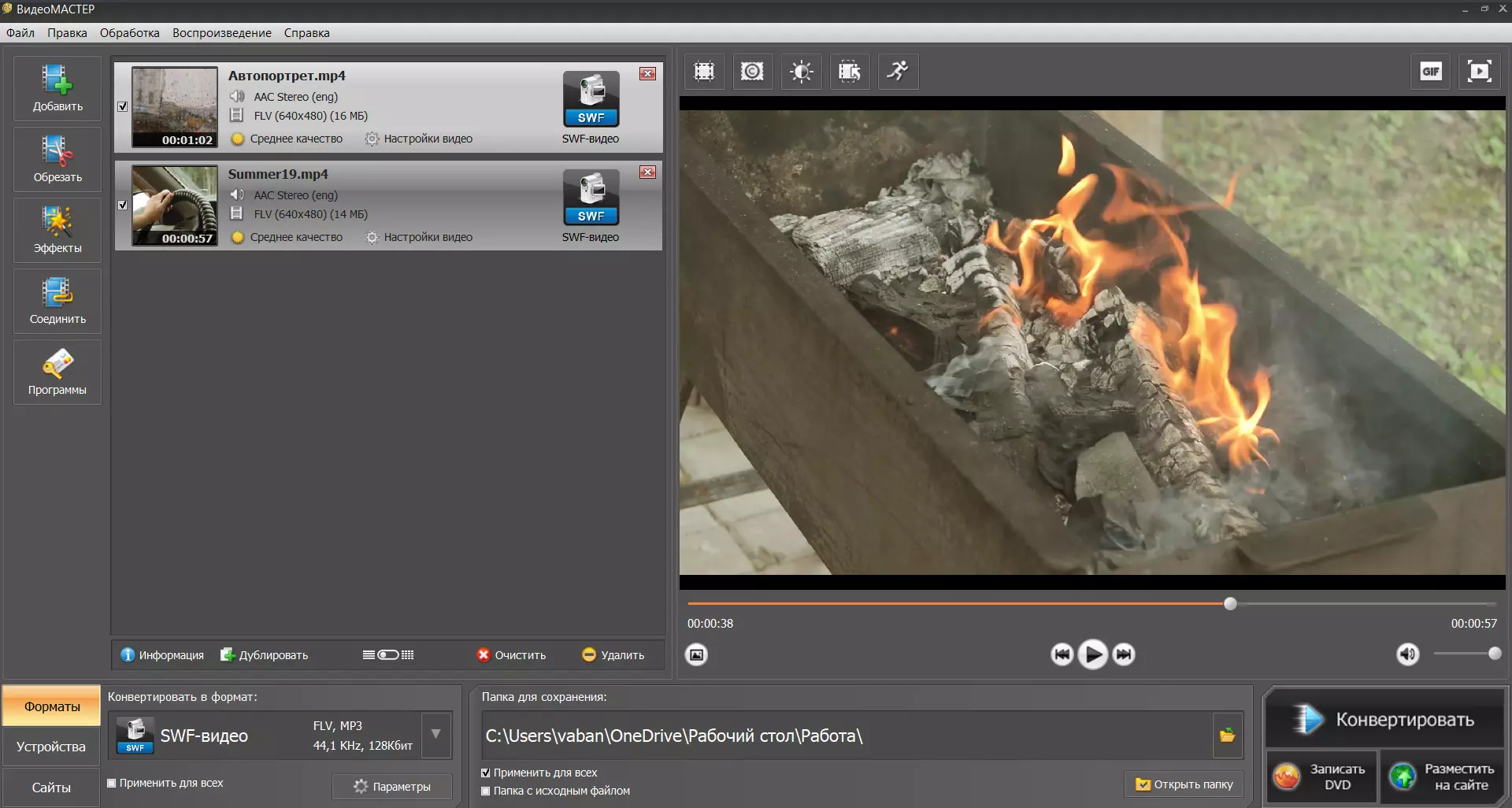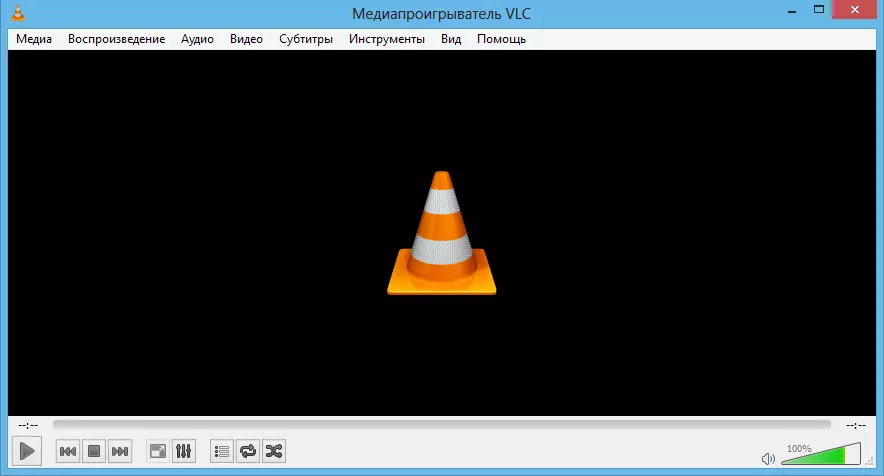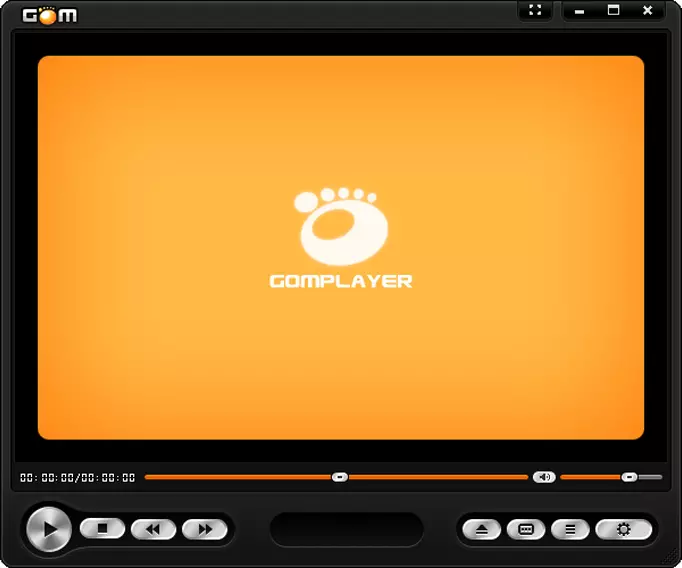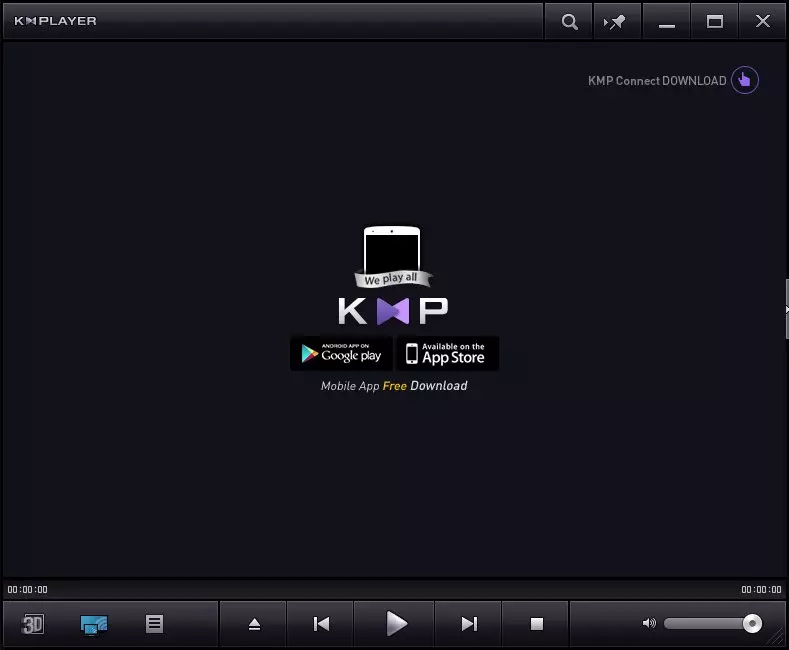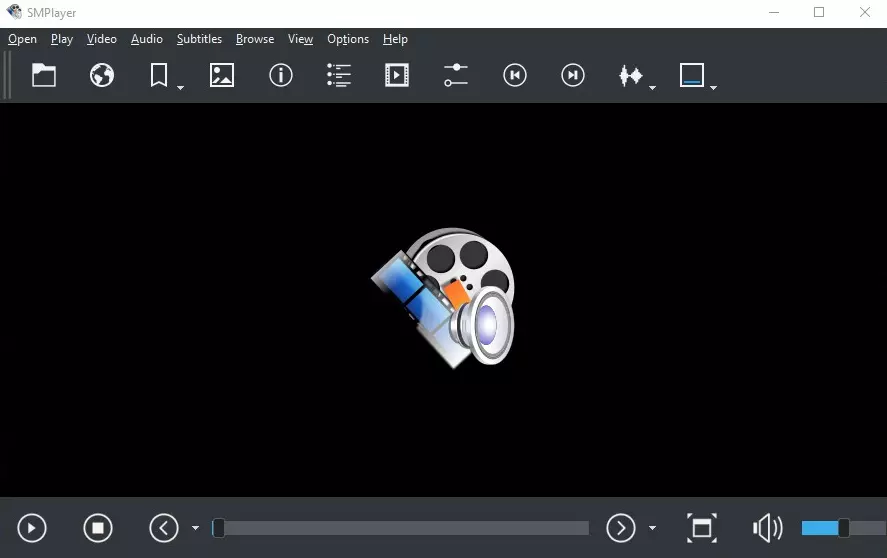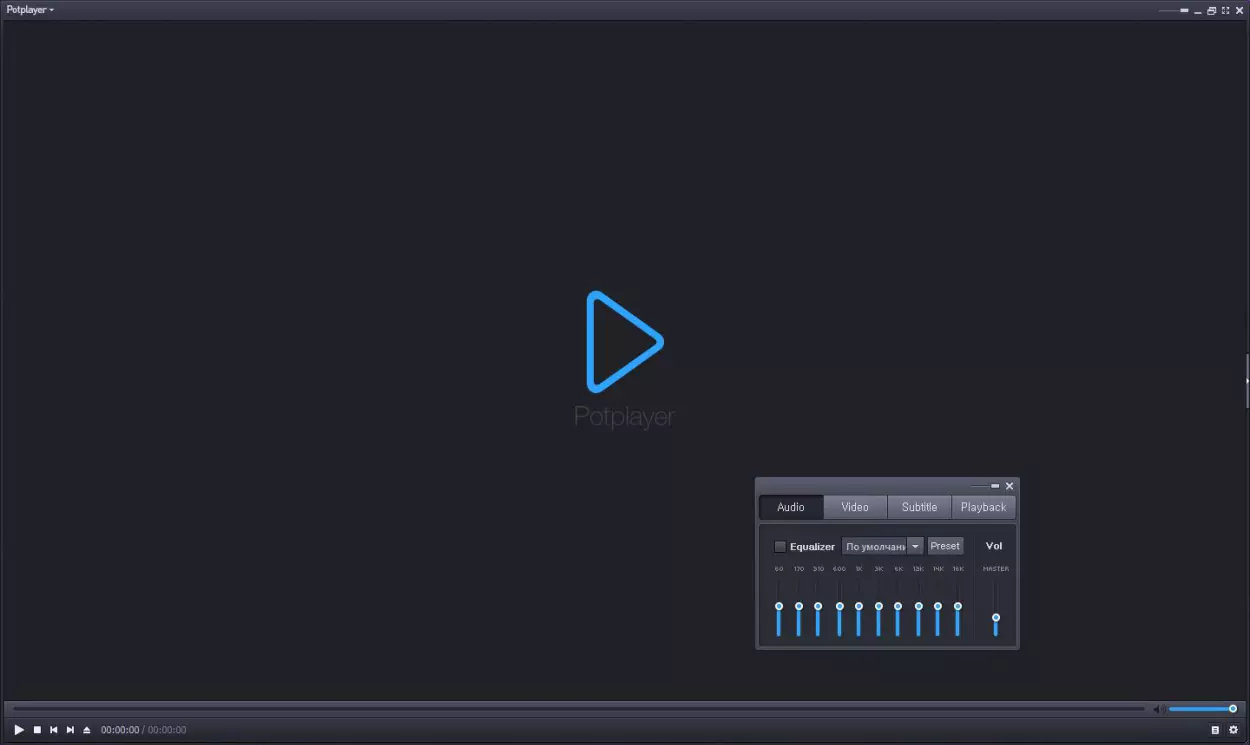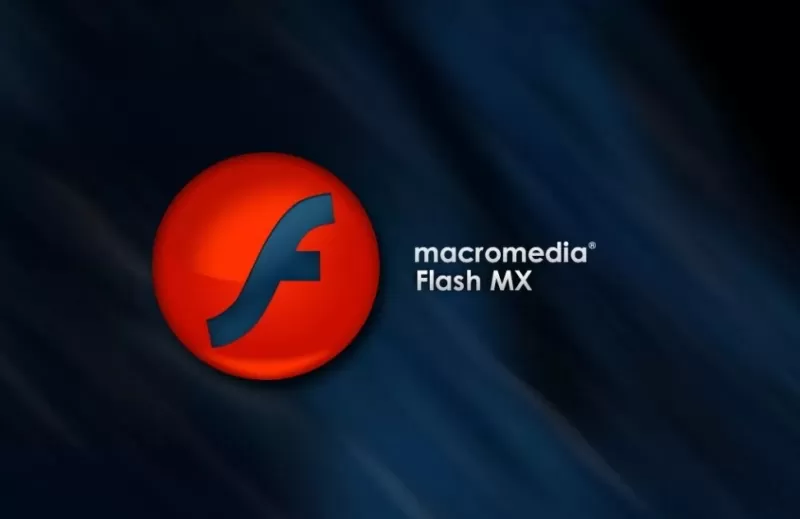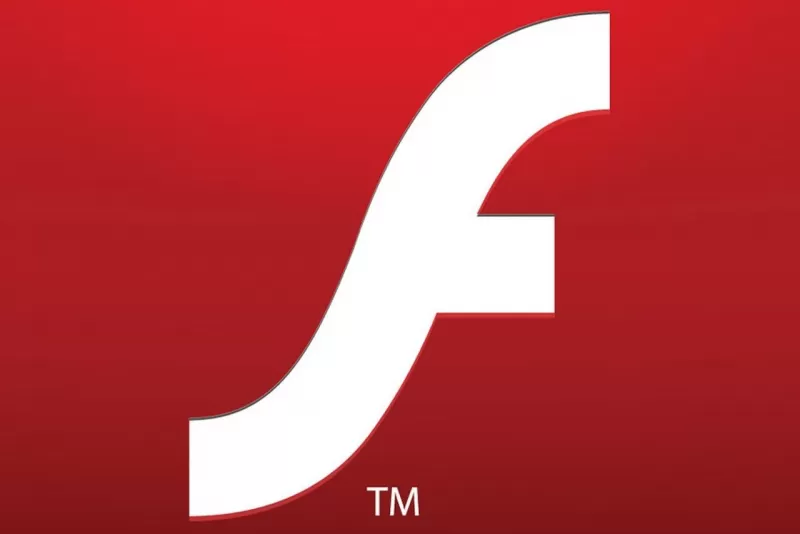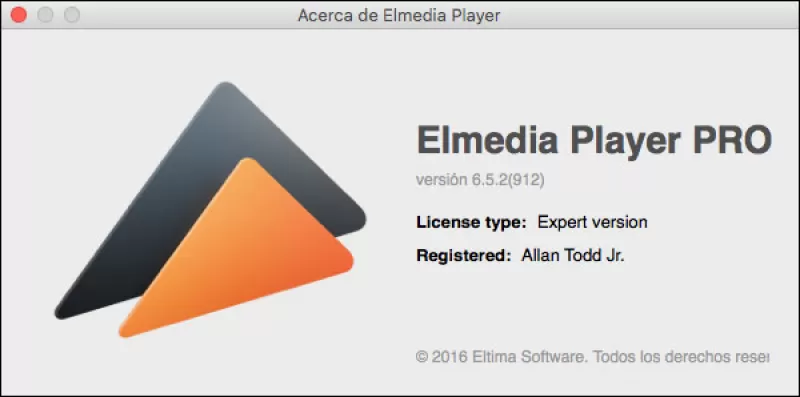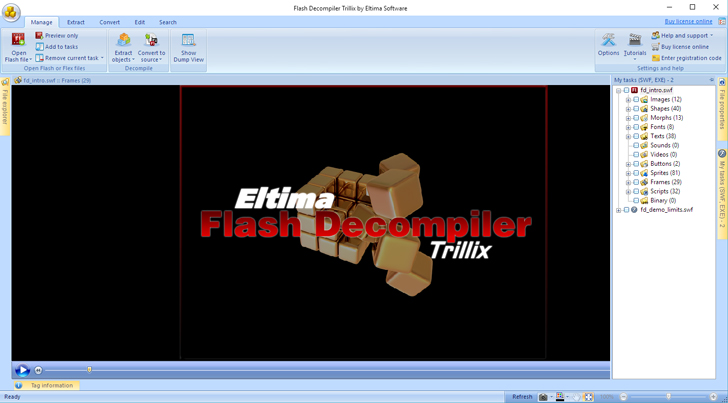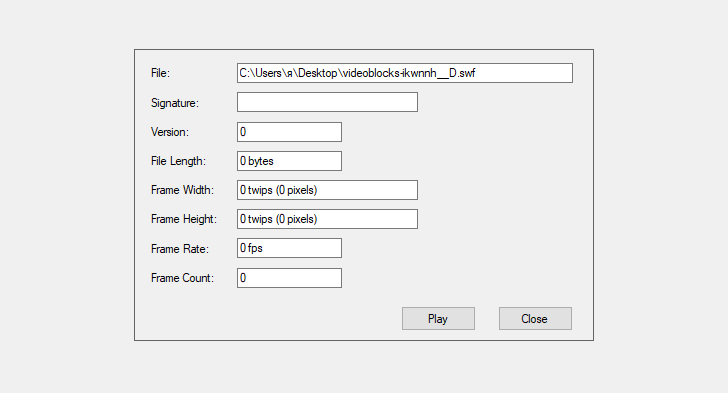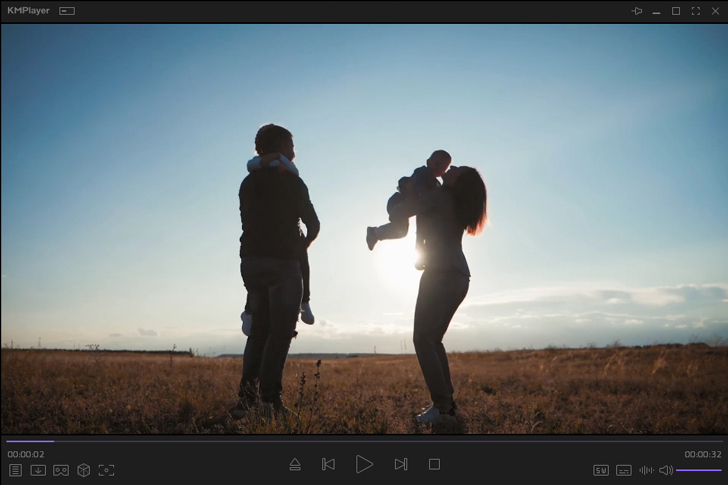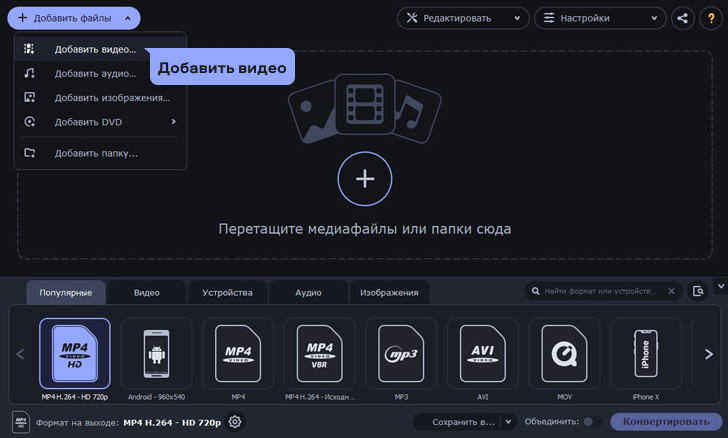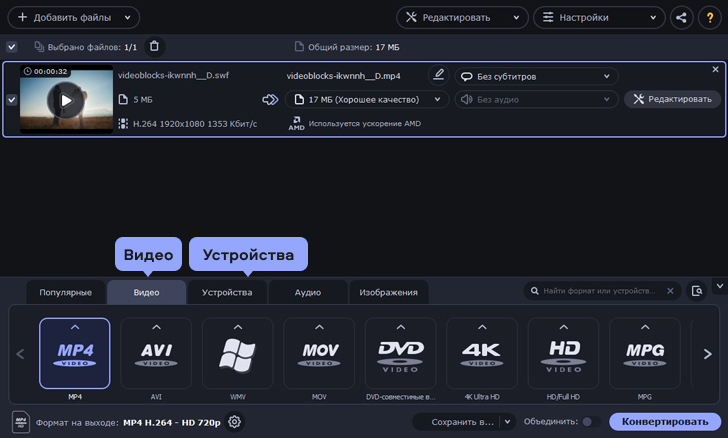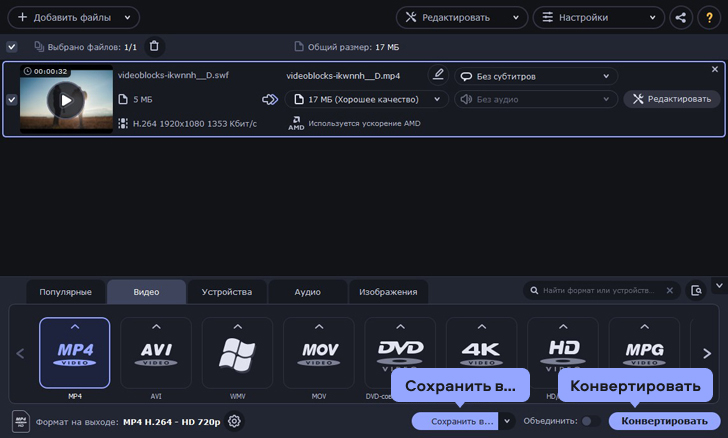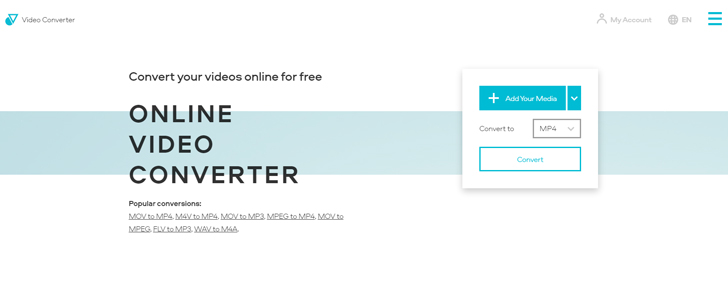SWF (сокращение от Small Web Format) – сжатый формат файлов, долгое время используемый для хранения интерактивного мультимедийного контента на сайтах. До 2021 года для открытия его на компьютерах использовалась утилита Adobe Flash Player, но 31 декабря 2020 года поддержка Флеш Плеера была прекращена, и проект закрыт.
Объявление о закрытии проекта на сайте разработчика
Использовать Adobe Flash больше не получится, даже если найти старый установщик, программа просто не будет работать. Но файлы с устаревшим расширением у многих сохранились, и перед этими людьми остро встал вопрос, чем открыть SWF, если хочется пересмотреть первые серии проекта «Масяня» в оригинале или другие ролики, скачанные из сети в начале 2000-х. Специально для вас мы подготовили оригинальную подборку самых удобных способов просмотра мультимедиа в Small Web Format в 2023.
Что делает команда Movavi, чтобы предоставлять вам только проверенную информацию:
-
Изучили спрос и популярность программ и сервисов, упомянутых в данной статье.
-
Мы протестировали все продукты, описанные в этой статье.
-
При тестировании мы сравниваем ключевые характеристики, в том числе поддерживаемые форматы ввода и вывода, потери качества при конвертации и другие значимые особенности.
-
Изучили отзывы пользователей на популярных платформах и учли эту информацию при написании обзоров.
-
Собрали отзывы пользователей и учли их мнение о программах Movavi, а также о продуктах других компаний.
8 лучших плееров SWF для Windows и Mac
Версии: Windows, Linux
Стоимость лицензии: распространяется бесплатно по GPL лицензии
SMPlayer воспроизводит практически все существующие форматы видео. Причем необходимые для запуска просмотра кодеки встроены в установочный файл программы, что очень удобно – скачиваете, устанавливаете, пользуетесь.
Преимущества
-
Бесплатный
-
Встроенные аудио и видеокодеки, в том числе для SWF
-
Запоминание настроек для воспроизводимых файлов
Недостатки
-
Несовременный интерфейс
-
Отсутствует версия для Mac
-
Нет встроенного конвертера
Версии: Windows
Стоимость лицензии: распространяется бесплатно по GPL лицензии
PotPlayer со встроенными DXVA-кодеками воспроизводит SWF в максимально возможном для формата качестве. В программе есть функция записи аудиодорожки из любого воспроизводимого файла, может пригодиться, когда нужно для каких-то целей вытащить звук из видео.
Преимущества
-
Бесплатный
-
Встроенные аудио и видеокодеки, в том числе для SWF
Недостатки
-
Не обновлялся с 2018 года
-
Отсутствуют версии для Mac и Linux
Версии: Windows, Mac, Android, iOS
Стоимость лицензии: распространяется бесплатно по GPL лицензии
KMPlayer – бесплатный плеер от корейских разработчиков с собственным пакетом кодеков и скинами. В нем удобно смотреть SWF с перемоткой и без зависаний при воспроизведении, но для некоторых файлов кодеки придется скачивать отдельно.
Преимущества
-
Версии под большинство популярных операционных систем
-
Бесплатные кодеки на официальном сайте
Недостатки
-
Перегруженный возможностями интерфейс
-
Для проигрывания SWF нужно скачивать дополнительные кодеки
Версии: Windows, Mac
Стоимость лицензии: распространяется бесплатно, есть версия Plus без рекламы за $25
Проигрыватель GOM Player представлен разработчиком в бесплатной и платной версиях, за отсутствие рекламы и буферизации придётся заплатить. В программе есть все необходимые кодеки, SWF можно перематывать и собирать в плейлисты для удобства последовательного просмотра. Также плеер пригодится для просмотра видео в большинстве популярных расширений.
Преимущества
-
Есть бесплатная версия
-
Встроенный пак кодеков
Недостатки
-
Реклама в бесплатной версии
-
Нет версии для Linux и мобильных ОС
-
Нет официальной русификации
Версии: Mac, Windows
Стоимость лицензии: бесплатно
5KPlayer – один из немногих современных плееров для Mac и Windows с удобным интерфейсом, адаптированных для комбинированных устройств с сенсорными экранами, и большим набором возможностей в одной бесплатной программе. Помимо воспроизведения видео и аудио, в программе также есть возможность скачивать ролики с популярных видеохостингов YouTube, Dailymotion, Vimeo.
Преимущества
-
Бесплатный
-
Поддерживает загрузки видео с YouTube и других сайтов
Недостатки
-
Нет версии для Linux
-
Нет русификации
Версии: Windows
Стоимость лицензии: бесплатно
SWF File Player – старенькая, но все еще работающая программа для открытия SWF. В ней можно не только смотреть видео в устаревшем формате, но и запускать некоторые флеш-игры начала 2000-х. При этом в ПО нет ничего лишнего: только открытие и просмотр, никаких горячих клавиш, дополнительных опций и подключаемых плагинов.
Преимущества
-
Бесплатный
-
Поддерживает запуск некоторых флеш-игр
Недостатки
-
Не обновляется
-
Примитивный интерфейс
-
Нет перемотки и других важных для удобства функций
Версии: Windows
Стоимость лицензии: бесплатно
Free SWF.max Player создан специально для просмотра флеш-видео. При том, что смотрится программа для 2021 года довольно скромно, в ней есть все возможности традиционного медиаплеера: поддержка готовых и собственноручно составленных плейлистов, управление воспроизведением, поиск, горячие клавиши, пакетное редактирование данных файлов.
Преимущества
-
Бесплатный
-
Поддерживает плейлисты
-
Воспроизводит SWF без дополнительных кодеков
Недостатки
-
Работает только с SWF
-
Нет версий для ОС помимо Windows
-
Устаревший интерфейс
Версии: Mac
Стоимость лицензии: бесплатно, есть расширенная версия
Elmedia Player – Flash-плеер для Mac с неплохим базовым набором возможностей для воспроизведения SWF / FLV. разработчики вложили в него возможности для просмотра роликов и анимаций современных и устаревшего формата, при этом программа бесплатная и регулярно обновляется.
Преимущества
-
Бесплатный
-
Поддерживает просмотр SWF / FLV и других видеофайлов
Недостатки
-
Только для Mac
-
Для тонкой настройки режима воспроизведения нужно покупать расширенную версию
Как открыть SWF на компьютере без плеера
Многие проигрыватели уже сегодня не открывают SWF, а со временем регулярно обновляемых программ с поддержкой этого формата станет еще меньше. Чтобы не лишиться возможности смотреть любимую анимацию времен Масяни и Happy Tree Friends, вы можете конвертировать файлы из SWF в MP4, AVI или любой другой видеоформат. Это позволит вам обойтись без скачивания специальных плееров.
Попробуйте не требовательный к аппаратным ресурсам SWF-конвертер от Movavi – в нем конвертация старых файлов в видео с более популярным в 2020-х расширением не займет много времени и не потребует от вас навыков профессиональной работы с компьютером.
Отличный способ перевести мультимедиа в нужный формат!
До 2021 года воспроизвести SWF-видео в браузере не представляло проблемы. Однако теперь, когда плагин Adobe Flash Player больше не поддерживается, и большая часть сайтов перешла на новые технологические решения, открыть файл SWF в браузере уже не получится. Файл нужно или конвертировать в другой формат, или воспроизводить в установленном на компьютере или смартфоне приложении с поддержкой нужных кодеков. Пожалуй, единственный вариант, при котором вы могли бы открыть файл SWF онлайн – это если у вас сохранилась устаревшая версия браузера и Flash Player. Ниже мы предлагаем вам наиболее актуальный способ открыть SWF файл в браузере.
Как открыть SWF в браузере
Когда нужно открыть в браузере на ПК или смартфоне Андроид или iOS буквально один–два SWF и нет ни малейшего желания тратить время на изучение сложных интерфейсов, можно взять онлайн-инструмент попроще – Video Converter Online. Он же подойдет для пакетной конвертации небольших по размеру SWF – до 1 ГБ, – размещенных в облачных хранилищах.
Video Converter Online
В отличие от перечисленных выше сервисов, Video Converter Online поддерживает выгрузку и загрузку файлов в облако Google/Dropbox – идеально, если не хотите нагружать канал интернета или когда у вас платный трафик. Также при помощи Video Converter Online доступна конвертация отдельных фрагментов SWF-файлов в любой популярный видеоформат с тонкой настройкой разрешения и качества результата.
Итог
С закрытием проекта Flash Player закончилась целая эпоха интерактивной анимации и коротких видео, особенно популярных во времена, когда трафик стоил дорого, скорости передачи данных были низкими, а любые мультимедиа в интернете воспринимались как чудо. Для всех, кто пока не готов попрощаться с коллекцией флешек, когда-то скачанных из сети, в WAP или по ИК-порту, есть два варианта: конвертировать ролики в актуальные форматы или пересматривать их в проигрывателях, которые пока что не убрали поддержку SWF. Воспользоваться конвертером практичнее, чтобы не устанавливать на компьютер специальные плееры для SWF. При этом можно выбрать между онлайн-сервисом и программой: первый вариант выгоднее для разовых конвертаций небольших флешек, второй – для большого количества объемных файлов.
Остались вопросы?
Если вы не можете найти ответ на свой вопрос, обратитесь в нашу службу поддержки.
Подпишитесь на рассылку о скидках и акциях
Файлы с расширением .swf или Flash-файлы являются интерактивными анимационными файлами, которые были разработаны компанией Adobe. Они широко используются в Интернете для создания анимаций, игр и других мультимедийных элементов. Однако, при попытке открыть файлы swf на компьютере с операционной системой Windows 7 вы можете столкнуться с проблемами, так как Windows 7 не предоставляет встроенную программу для просмотра Flash-файлов.
Не стоит отчаиваться, поскольку существуют различные способы, с помощью которых вы можете открыть файлы swf на Windows 7. В этом подробном руководстве мы рассмотрим несколько возможных вариантов, которые помогут вам справиться с этой задачей.
Перед тем, как начать, важно убедиться, что у вас установлена последняя версия Adobe Flash Player на вашем компьютере. Вы можете загрузить ее с официального сайта Adobe и установить, следуя инструкциям на экране. Это поможет вам воспроизводить файлы swf без проблем.
1. Используйте браузер: Первый способ — просто открыть файлы swf в вашем интернет-браузере. Большинство современных браузеров, таких как Google Chrome, Mozilla Firefox и Microsoft Edge, поддерживают воспроизведение файлов swf. Просто откройте браузер, перетащите файл swf в окно браузера и он будет воспроизведен.
2. Используйте программу SWF File Player: Если у вас возникли проблемы с открытием файлов swf в браузере, вы можете воспользоваться специальной программой SWF File Player, которая предназначена для воспроизведения Flash-файлов.
Содержание
- Понимание формата файлов swf
- Установка Adobe Flash Player
- Использование браузера для открытия swf файлов
- Программы для просмотра swf файлов
- Конвертирование swf файлов в другие форматы
Понимание формата файлов swf
Файлы swf обычно создаются с помощью программного обеспечения Flash или Animate, которые позволяют аниматорам и разработчикам создавать сложные интерактивные элементы с помощью инструментов для рисования, анимации и скриптования. Файлы swf могут быть просмотрены на веб-страницах с помощью плеера Flash, который обычно встроен в браузеры.
Однако, стоит отметить, что формат swf постепенно выходит из употребления и заменяется более современными технологиями, такими как HTML5 и JavaScript. Браузеры все чаще блокируют плееры Flash из соображений безопасности и производительности, и многие разработчики переходят на эти новые технологии.
Несмотря на сокращение использования формата swf, существует множество файлов в таком формате, которые все еще могут быть полезными или интересными. Если у вас есть файл с расширением swf, вам потребуется специальное программное обеспечение, такое как плеер Flash или конвертер файлов, чтобы открыть этот файл на Windows 7.
Установка Adobe Flash Player
Шаг 1: Перейдите на официальный сайт Adobe. Для этого откройте веб-браузер и введите в адресной строке следующий URL: https://get.adobe.com/flashplayer/.
Шаг 2: На странице загрузки Adobe Flash Player выберите операционную систему Windows 7 и язык, на котором вы предпочитаете установить программу.
Шаг 3: Отметьте флажок «Я прочитал и принимаю лицензионное соглашение» и нажмите на кнопку «Загрузить сейчас».
Шаг 4: Когда загрузка завершится, откройте загруженный файл Adobe Flash Player. Обычно он находится в папке «Загрузки».
Шаг 5: В появившемся диалоговом окне выберите опцию «Установить».
Шаг 6: Подождите, пока процесс установки завершится. Это может занять некоторое время.
Шаг 7: После завершения установки закройте диалоговое окно и перезагрузите веб-браузер.
Теперь вы успешно установили Adobe Flash Player на Windows 7. Вы можете открыть файлы SWF в веб-браузере и наслаждаться их содержимым.
Использование браузера для открытия swf файлов
Если у вас на компьютере установлен браузер, то можно использовать его для открытия swf файлов. Для этого следуйте инструкциям ниже:
1. Найдите на своем компьютере swf файл, который вы хотите открыть. Обычно такие файлы имеют иконку Adobe Flash Player.
2. Щелкните правой кнопкой мыши на файле и выберите опцию «Открыть с помощью».
3. В появившемся меню выберите браузер, который вы используете. Например, «Google Chrome» или «Mozilla Firefox».
4. Если выбранная опция недоступна, то кликните на пункт «Выбрать другую программу» и из списка выберите свой браузер.
5. После выбора браузера файл swf должен открыться в нем. Если этого не произошло, попробуйте перезапустить браузер и повторить попытку.
Теперь вы можете использовать браузер для открытия swf файлов на компьютере с операционной системой Windows 7.
Программы для просмотра swf файлов
Несколько программ, предназначенных для просмотра SWF файлов:
- SWF File Player: Программа, которая позволяет вам удобно просматривать SWF файлы и предоставляет ряд дополнительных возможностей, таких как сохранение кадров в виде изображений.
- Sothink SWF Decompiler: Эта программа помимо просмотра SWF файлов также позволяет декомпилировать их, извлекая из них ресурсы, код и другие данные.
- Eltima SWF & FLV Player: Программа, которая поддерживает просмотр SWF и FLV файлов, а также позволяет проигрывать их в плейлистах и управлять проигрыванием.
- Gnash: Это открытое программное обеспечение, которое позволяет просматривать SWF файлы без использования плагинов и дополнительного ПО.
Выбор программы для просмотра SWF файлов в конечном итоге зависит от ваших предпочтений и потребностей. Вы можете опробовать несколько программ и выбрать самую удобную для вас.
Конвертирование swf файлов в другие форматы
Существует несколько способов конвертирования SWF файлов:
- Использование онлайн-конвертеров: Существуют различные веб-сервисы, которые позволяют загрузить SWF файл и конвертировать его в другой формат. Просто найдите подходящий сервис, загрузите ваш SWF файл, выберите желаемый выходной формат и запустите процесс конвертирования. После завершения процесса вы сможете скачать конвертированный файл.
- Использование программ для конвертирования SWF: Существуют также программы, предназначенные специально для конвертирования SWF файлов. Некоторые из них предлагают простой интерфейс, позволяющий легко выбрать входной и выходной форматы, а также другие параметры конвертирования. Программы для конвертирования SWF обычно являются платными, но многие из них предлагают бесплатные пробные версии.
- Использование плагинов и расширений: Некоторые плееры мультимедиа и браузеры имеют встроенные возможности для конвертирования SWF файлов. Например, плагин Flash в браузере Google Chrome позволяет экспортировать SWF файлы в формате HTML5, который является более совместимым и поддерживается на большинстве платформ.
Выбор способа конвертирования SWF файлов зависит от ваших индивидуальных потребностей и предпочтений. Важно помнить о том, что конвертирование SWF файлов может привести к потере определенных функций и эффектов, поскольку некоторые из них могут быть специфичными для формата SWF.
Необходимо открыть SWF-файл? Это расширение не поддерживается стандартными службами Windows и требует установки дополнительного программного обеспечения. Для просмотра видеороликов такого вида вам потребуется SWF Player. С его помощью можно открывать все популярные расширения, настраивать качество картинки и аудиоряда, применять эффекты и создавать скриншоты. Также вы можете преобразовать SWF в другой известный формат и открыть его в любом удобном вам приложении. В этой статье мы расскажем о лучших видеопроигрывателях на ПК.
Альтернативный вариант SWF Player
Можно не только открыть медиафайл SWF, но и изменить его расширение. Это позволит просматривать видео в любом приложении и размещать его в соц. сетях и на сайтах.
Видеоредактор работает на русском языке и позволяет добавлять в проект любое число видеофайлов. Поддерживается все современные видеоформаты, результат можно сохранить на жесткий диск, записать на диск или оптимизировать для карманных гаджетов. ПО устанавливается на любую версию Windows, нагрузка на систему минимальна.
Для конвертации видеоклипа воспользуйтесь удобной программой ВидеоМАСТЕР. Она поддерживает работу со всеми популярными видеоформатами и предлагает готовые профили экспорта. Вы можете подготовить ролик:
- для запуска на смартфоне, планшете, приставке;
- для загрузки в социальные сети и на видеоплатформы;
- для размещения на вашем сайте или в блоге.
Помимо преобразования конвертер позволяет удалить лишние фрагменты, соединить несколько файлов в один и применить видеоэффекты.
Функционал ВидеоМАСТЕРа:
- Импорт видеофайлов всех известных форматов.
- Запись ролика с помощью веб-камеры и извлечение материала с DVD-диска.
- Прямое скачивание контента с ВК или YouTube.
- Обрезка и нарезка клипа, а также соединение нескольких медиафайлов.
- Применение эффектов: усиление насыщенности, стилизация, добавление шума.
- Кадрирование, поворот и стабилизация картинки.
- Размещение текста и изображения на видеоряде.
- Изменение скорости показа.
- Подготовка ролика для просмотра на различных устройствах и онлайн-сервисах.
- Экспорт в форматах: AVI, MPEG, MP4, FLV и других.
Скачайте бесплатно ВидеоМАСТЕР с нашего сайта и убедитесь в его удобстве. Конвертер работает на всех версиях Windows: 11, 10, 8, 7 и XP, Vista.
Скачайте программу для воспроизведения SWF-файлов
Скачать бесплатно!
Отлично работает на Windows 11, 10, 8, 7 и XP
5 лучших проигрывателей SWF
Сложность с открытием Small Web Format связана с тем, что этот видеоформат предназначен для оформления анимаций и публикации их в интернете. Он разрабатывается с использованием Adobe Flash, поэтому для воспроизведения требуется этот плагин. Такие файлы могут содержать не только видеоряд, но и интерактивный контент, векторную графику, мультимедиа. Для открытия документов можно воспользоваться программами:
VLC
Лучший медиаплеер с открытым исходным кодом, который предлагает воспроизведение всех кодеков, инструменты для регулирования качества картинки, записи и трансляции клипов. Установить проигрыватель можно на Windows 11, 10, 8, 7 и XP, MacOS, Linux, Android, iOS, Solaris и другие ОС. Он имеет удобный и простой интерфейс на русском языке.
С помощью VLC вы сможете смотреть и транслировать в интернет видеоклипы, использовать веб-камеру, захватывать экран, слушать музыку. Он позволит открывать видео 360-градусов, загружать ролики с YouTube, конвертировать документ в другие форматы, использовать эквалайзер для коррекции аудиоряда, слушать подкасты и радио.
VLC — программа с открытым исходным кодом, поэтому разработчики имеют возможность создавать плагины и добавлять функции. Также открытый исходный код позволяет легко интегрировать проигрыватель с другими редакторами и онлайн-видеосервисами.
Преимущества:
Недостатки утилиты:
VLC
GOM Player
SWF плеер, который предлагает множество функций для регулирования показа большинства видеоформатов. Он работает на всех версиях Виндовс, MacOS, iOS и Android. Не требователен к ресурсам ПК и его можно загрузить бесплатно на русском языке.
GOM Media Player содержит интегрированную поддержку всех самых популярных расширений: MP4, WMV, MKV, MOV, FLV и других. Если нужный тип не представлен, то обратитесь в службу Codec Finder, которая поможет вам найти недостающие кодеки, не загруженные по умолчанию в проигрыватель.
С помощью программного обеспечения вы сможете не только смотреть SWF-видео, но и настраивать картинку, применять эффекты, управлять аудиодорожкой, захватывать экран, записывать звук. Также есть возможность воспроизводить поврежденные файлы и документы, которые не полностью загружены на ПК.
Достоинства:
Минусы:
GOMPlayer
KMPlayer
Универсальный медиаплеер, который способен запускать различные типы контейнерных форматов. Он работает на операционных системах Windows, MacOS, Android и iOS. Приложение предлагает удобный интерфейс на русском языке и быстро воспроизводит картинку на слабых ПК. Его можно скачать бесплатно с официального сайта.
KMPlayer включает почти все основные декодеры, необходимые для просмотра мультимедиа. Можно загрузить дополнительные кодеки, например h.264 или аудиодекодеры cyberlink/intervideo. Помимо запуска видеоклипов функционал сервиса включает размещение надписей, запись аудио, создание снимков экрана разными способами.
Плеер позволит применять аудио- и видеоэффекты, замедлять или увеличивать скорость показа, добавлять часть фильма в избранное, подключать повтор одного фрагмента, изменять скин в зависимости от воспроизводимого типа мультимедиа и многое другое. Интерфейс полностью настраивается благодаря широкому выбору скинов и цветовых схем.
Преимущества KMPlayer:
Недостатки:
KMPlayer
SMPlayer
Доступный аудио и видеопроигрыватель с открытым исходным кодом, который поддерживает практически все видео- и аудиоформаты. Он работает на Виндовс и Линукс и имеет простой русскоязычный интерфейс.
SMPlayer включает в себя встроенные кодеки и поддерживает импорт AVI, MP4, MKV, MPEG, MOV и другие. Вы сможете запускать видеоматериал с DVD и CD. Также он позволяет искать видеоролики на YouTube и просматривать их в плеере, добавлять и настраивать субтитры, корректировать яркость, контраст, насыщенность и гамму видеоряда.
Одним из преимуществ SMPlayer является то, что он запоминает настройки всех файлов, которые вы воспроизводите. После завершения просмотра софт сохранит всю информацию. При повторном включении фильм начнется с места, на котором вы остановились. Также будут применены те же параметры для звуковой дорожки и громкости.
Особенности:
Минусы:
SMPlayer
PotPlayer
Бесплатный мультимедийный проигрыватель, который разработан создателями известного КМПлеер. Он позволит включать видеофайлы всех популярных расширений, использовать веб-камеру и настраивать масштаб изображения. Софт включает в себя стильное русскоязычное меню, возможность назначить горячие клавиши и применить скины. Медиаплеер можно установить на Windows 10, 8, 7 и XP.
PotPlayer обрабатывает высококачественные медиафайлы с компьютера, URL-адресов и FTP-серверов, аналогового и цифрового телевидения, DVD и Blu-ray. Документы он оптимизирует для предпочтительного устройства вывода. Вы можете загружать и синхронизировать субтитры, добавлять свои собственные вручную и настраивать их вид.
Встроенный видеоредактор позволяет размывать или повышать резкость изображения, регулировать уровни, вращать, зеркально отображать, уменьшать шум. Также есть в функционале поддержка 360-градусного и 3D-видео.
Плюсы PotPlayer:
Минусы:
PotPlayer
Заключение
Теперь вы знаете, чем открыть на компьютере SWF-файлы. Помимо запуска видео с устройства, программы дают смотреть ролики с сайтов, повысить их качество, настроить параметры звуковой дорожки и применить фильтры. Все приложения позволяют загружать SWF-файлы, а VLC также предлагает функцию конвертации документа в другие форматы.
Выбор программного обеспечения зависит от необходимых опций и целей использования. Для простого кинопросмотра и прослушивания музыкальных композиций подойдут SMPlayer и GOM Player. Если вам необходимы инструменты для настройки видеоматериала, загрузки и редактирования субтитров, воспользуйтесь VLC, PotPlayer и KMPlayer.
Скачайте программу для воспроизведения SWF-файлов
Скачать бесплатно!
Отлично работает на Windows 11, 10, 8, 7 и XP
Вам также может быть интересно:
Как обрезать видео без потери качества
Как перевернуть видео самостоятельно
Как сжать видео на компьютере
Формат SWF – разновидность файлов, содержащих анимацию, графику, звук и видео-контент. Зачастую, так…
Формат SWF – разновидность файлов, содержащих анимацию, графику, звук и видео-контент. Зачастую, такой формат можно встретить при проигрывании мультипликаций. Также файлы подобного типа используются для размещения на сайтах видео-материалов или анимации. Если хотите узнать, чем открыть SWF на ПК – читайте дальше.
Общее описание формата SWF
Прообраз разработали в США в 1995 году. Первоначально файлы с теми же свойствами обладали расширением SPL, а создавались они для FutureSplash Animator. Спустя год компанию приобретает крупный веб-разработчик Macromedia. Файл, сохраняя свои свойства, меняет расширение на SWF, а программа для воспроизводства получает название Macromedia Flash. В составе этой Macrpomedia flash-аниматор задержался 9 лет.
В 2005 году бывшего владельца поглотила компания Adobe. В составе новой компании проигрыватель SWF получает знакомое нам название Adobe Flash Player. Собственно, открыть его можно родным ПО от Adobe или браузером, в который встроен Flash, либо есть возможность подключить его извне.
Формат распространился с развитием интернета. Он использовался для показа мультипликаций, анимационных материалов, 3D-графики в ограниченном виде и даже анимационных игр. Еще одной отличительной его особенностью является меньший объем, чем у полноценных видеофайлов. Минус – вне браузера без дополнительных программ открыть не получится.
Как и чем открыть файл SWF расширения?
Итак, чем открыть SWF файл? Расширение такого формата открывается специальными плеерами, которые устанавливаются на ПК, либо средствами браузера, либо посредством онлайн-сервисов. По умолчанию программное обеспечение для этого во всех трех популярных ОС не предусмотрено.
Открыть SWF онлайн
Для этого перенести док в пустое окно браузера. Если Flash Player встроен, то файл откроется. Если нет, в браузере появится соответствующее окно, в котором будет написано об отсутствии необходимого ПО. Adobe Flash Player доступен для скачивания на нашем сайте. После установки браузер придется перезагрузить. Когда установка завершиться, а браузер перезагрузится, файл должен открыться в пустом окне.
Открыть SWF на компьютере
Чем открыть SWF на компьютере – зависит от операционки. Так как стандартных программ для открытия на ПК не предусмотрено, все ПО придется загружать. Ограниченные наборы для открытия на MacOS и Linux.
На технике Apple открывают:
• Adobe Flash Player;
• Eltima Elmedia Player;
• Echo One iSwiff.
В ОС Linux кроме родного Flash Player с swf справится DCOMSOFT SWF Protector.
На Windows 7
На ОС от Microsoft набор программ для просмотра SWF больше, чем на Mac и Linux.
Открыть SWF на windows можно с помощью:
• Media Player Classic;
• Adobe Flash Player;
• GRETECH GOM Player;
• GlobFX Swiff Player;
• Adobe Flash Professional CC;
• Eltima Flash Decompiler Trillix.
На windows 10
Десятая версия Windows поддерживает тот же набор программ, что и предыдущие сборки ОС.
На Android
Чтобы открыть SWF на android, придется воспользоваться специальным приложением. Выбор сервисов ограничен.
Самое распространенное и доступное приложение – SWF Player (свыше 15 000 скачиваний). Однако приложение собрало негативные отзывы на некорректную работу и обилие рекламы. В качестве альтернативы называют приложение FlashBox, но количество скачиваний (11) не позволяет доверять ему в полной мере. Поэтому для корректной и комфортной работы лучше открыть SWF в браузере или на ПК.
Если вам попался файл с расширением SWF и вы не знаете, чем его открыть – это неудивительно: он был создан с помощью устаревшей технологии, которая больше не поддерживается. Рассказываем, чем открыть SWF-файл на компьютере и как преобразовать его в более удобный формат.
Что такое SWF
Формат SWF расшифровывается как ShockWave Format. В 1995 году его запатентовала компания FutureWave Software: он предназначался для отображения флеш-анимации, а также аудио и видео-контента на веб-страницах. В 2005 году технология перешла к Adobe Systems: так появился стандартный проигрыватель SWF, известный нам всем под названием Adobe Flash Player.
Благодаря Flash-технологии мы знакомы с таким явлением, как флеш-игры, которые были особенно популярны в нулевые. Некоторые сайты были полностью построены на Flash-анимации и 3D-графике. Отличительная особенность SWF – его небольшой объём по сравнению с полноценными медиафайлами, поэтому страницы с таким контентом грузились относительно быстро.
Однако в 2017 году компания Adobe анонсировала постепенную приостановку поддержки Adobe Flash Player: к концу 2020 года эпоха Flash-технологий закончилась. Производитель так и не смог сделать Adobe Flash Player достаточно безопасным для пользователей: сейчас на сайте размещены рекомендации с призывом удалить программу с компьютеров, если она у вас еще осталась. Но файлы SWF по-прежнему можно открыть с помощью специальных медиаплееров и других приложений, которые работают с редкими форматами.
Как открыть файл SWF на компьютере
Вот несколько вариантов того, как открыть файл swf на стандартном ПК с системой Windows XP/7/10 или Mac OS.
1. С помощью медиаплееров
Раньше самыми популярными решениями были Adobe Flash Player или Media Player Classic, но сейчас они оба больше не поддерживаются. У них осталось несколько аналогов, которые все еще работают с SWF. Чем открыть SWF на компьютере в 2021:
1. Flash Decompiler Trillix
ОС: Windows, Mac OS
Цена: $79.95
Описание: Многофункциональное программное обеспечение, которое позволяет работать с файлами SWF без Adobe Flash Player. Точнее, оно автоматически преобразует их в FLA: с помощью этой технологии можно изменять содержимое файла, раскладывать его на части (ссылки, тексты, картинки и другие элементы). А затем всё это можно конвертировать в более распространенные форматы.
2. SWF File Player
ОС: Windows
Цена: Бесплатно
Описание: Старый, но все еще рабочий аналог Adobe Flash Player. С его помощью можно запустить файлы SWF на платформе Windows. Сайт выглядит максимально устаревшим, но на функциональность самой программы это не влияет.
3. KMPlayer
ОС: Windows, Mac OS, Android, iOs
Цена: Бесплатно
Описание: Универсальный медиаплеер с русифицированным интерфейсом и версиями на всех платформах. Если верить производителям, программа умеет проигрывать даже устаревшие медиаформаты без каких-либо помех.
2. С помощью конвертеров
Программы для конвертации не только позволяют проигрывать редкие форматы вроде swf, но и тут же экспортировать их в другие расширения. Главное – подобрать такие настройки конвертации, чтобы не поменять свойства исходного файла слишком критично (например, превратив анимированную картинку в статичную).
|
Программа |
ОС |
Цена |
Особенности |
|---|---|---|---|
|
Movavi Video Converter |
Windows, Mac OS |
1490 р. |
✔️ Поддерживает более 180 форматов видео, аудио и изображений
✔️ Моментальная обработка и конвертация ✔️ Большой выбор пресетов настроек под различные устройства |
|
Prism Video Converter |
Windows, Mac OS |
Бесплатно для некоммерческого использования |
✔️ Поддерживает 50 форматов видео и графического контента
✔️ Есть возможность менять базовые пользовательские настройки ✔️ Работает с DVD-дисками |
|
SWF to Video Converter |
Windows |
$49.00 |
✔️ Специально предназначен для конвертации SWF-файлов
✔️ Поддерживает скачивание файлов с веб-страниц ✔️ Работает только на устаревших версиях Windows (XP, Vista, 2000) |
Попробуйте Movavi Video Converter бесплатно!
Как конвертировать файлы SWF с помощью Movavi Video Converter
1. Скачайте установочный файл программы и запустите его на компьютере. Следуя инструкциям, завершите процесс установки и откройте Movavi Video Converter.
2. Перетащите мышью нужные файлы в окно программы. Или нажмите кнопку Добавить файлы, а затем — Добавить видео. Затем выберите файлы, которые вы хотели бы конвертировать.
3. Откройте вкладку Видео и нажмите левой кнопкой мыши на иконку с нужным форматом для экспорта. Выберите подходящий профиль. Если вы не уверены в том, какой формат вам нужен, можно выбрать готовый пресет под конкретное устройство.
4. Нажмите на иконку папки и выберите, где хотите сохранить готовые файлы. Нажмите кнопку Старт, чтобы запустить процесс конвертации. Папка со сконвертированными видео откроется автоматически через несколько минут.
Еще можно посмотреть вот такую пошаговую видеоинструкцию от Мовави Влога. Здесь используется одна из прошлых версий программы, но новый дизайн почти не повлиял на расположение кнопок:
Как открыть или конвертировать SWF онлайн
1. С помощью плагина для браузера (устаревшая технология)
Раньше открыть SWF в браузере можно было с помощью расширения Adobe Flash Player. Но в 2021 году Adobe окончательно прекратил поддержку этого плагина. Большинство сайтов с flash-контентом перешли на новые, более эффективные технологические стандарты – скорее всего, вы даже не заметите, что в них что-то изменилось. Но факт остается фактом: файлы SWF больше не открываются в браузерах. Но если вы каким-то чудом сохранили у себя устаревшую версию браузеров и Flash Player, возможно, у вас это всё еще может сработать.
Стоит отметить, что большинство инструкций по работе с SWF-файлами онлайн написано до конца 2020 года, когда технология Flash еще поддерживалась большинством браузеров. Поэтому чаще всего в поисковике попадается нерелевантная информация, которая на самом деле никак не поможет вам открыть файлы в этом злосчастном формате.
2. Через онлайн-конвертеры
Принцип работы онлайн-конвертеров – тот же, что и у оффлайн. Разница в том, что у онлайн-инструментов обычно более ограниченные возможности, чем у полноценных программных решений для ПК: это и меньшее количество поддерживаемых форматов, и ограниченный объем файлов. Тем не менее, несколько таких ресурсов мы все же можем порекомендовать:
|
Сайт |
Цена |
Особенности |
|---|---|---|
|
Online Video Converter |
Бесплатно до 100 Mb |
✔️ Поддерживает более 40 форматов
✔️ Работает напрямую с файлами Google Disk и Dropbox |
|
Convertio |
Бесплатно до 100 Mb, далее от $9.99 в месяц |
✔️ Поддерживает более 300 форматов
✔️ Большой выбор пользовательских настроек |
|
Free Online Video Converter |
Бесплатно |
✔️ Поддерживает 15 форматов
✔️ Практически нет пользовательских настроек |
Таким образом, наиболее удобный вариант на каждый день – это многофункциональная программа для конвертации медиафайлов: с её помощью можно преобразовать SWF в любой другой тип файла, который открывается в стандартных медиаплеерах. Если же вы просто хотите просмотреть содержимое файла (например, чтобы убедиться, что там нет ничего важного) – вполне достаточно установить стандартный проигрыватель вроде SWF Player.